1. Usando a Verificação de Erros do Microsoft Excel
Esta é a forma mais rápida e fácil para converter texto em número em uma planilha de Excel.Quando números estão armazenados como texto aparece um indicador de erro verde no campo superior esquerdo da célula.
Quando for somente uma célula clique na célula, vai aparecer um ícone amarelo com exclamação,
Quando form um intervalo de células, selecione o intervalo, clique no ícone de exclamação e clique em Converter em Número.

2. Usar o Colar Especial com Multiplicação
Outra forma de converter texto em número no Excel é utilizando o Colar Especial com Multiplicação. Para fazer este procedimento digite o valor 1 em qualquer célula da planilha, clique com o botão direito e selecione Copiar, ou Ctrl + C, Selecione a Célula ou Intervalo de Células que estão armazenados como Texto, Vá em Colar Especial, ou Ctrl + Alt + V, e clique em Operação, Multiplicação. Pronto, os números estão armazenados como Número.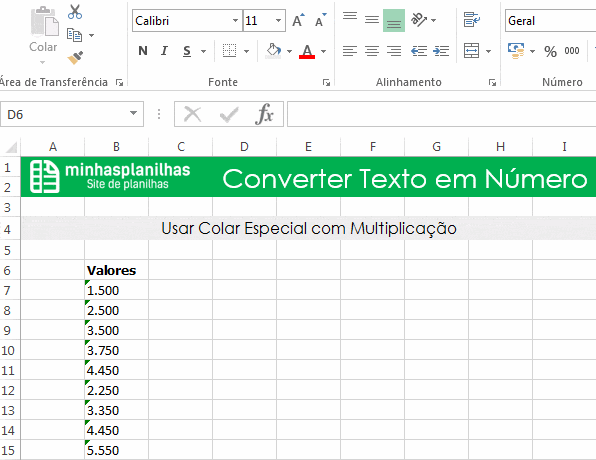
Espero ter ajudado novamente, qualquer dúvida deixem nos comentários.
Baixe a planilha de exemplo abaixo.
Downloads
- Planilha de ExemploBaixe a planilha com os exemplos citados no Artigo.
Nenhum comentário:
Postar um comentário